
Windows 11 im Test: Verbesserungen und neue Features
Worauf dürfen sich Windows-Nutzer freuen? Und wo hapert es bei Windows 11 eventuell noch? Was bietet die neue Generation privaten und beruflichen Anwender*innen? In unserem Test leuchten wir diese Fragen genauer aus.
Seit Kurzem ist es offiziell: Windows 11 wird ab dem 5. Oktober 2021 ausgerollt. Das Interesse ist gross: Plötzlich reden auch Heimanwender über Features wie TPM und Secure Boot, weil Microsoft diese für das neue Betriebssystem voraussetzt. Viele Kunden fragen an, ob dieser oder jener Rechner auch für Windows 11 berechtigt sei, was wir glücklicherweise in den meisten Fällen bejahen können. Eines vorab: Anfänglich werden nur einige Neugeräte Windows 11 erhalten. Besitzer von berechtigten Windows 10-Geräten erhalten das Update später.
Aber worauf dürfen sich Windows-Nutzer freuen? Und wo hapert es eventuell noch? In diesem Blogbeitrag leuchten wir diese Fragen genauer aus. Wir konnten eine praktisch finale Version von Windows 11 ausführlich testen und teilen im Folgenden unsere Eindrücke.
Installation und erster Eindruck
Wer schon einmal einen Windows 10-Rechner aufgesetzt oder von einer Vorgänger-Version auf Windows 10 gewechselt hat, wird keine grossen Überraschungen erleben. Für die meisten, die jetzt einen aktuelleren Rechner mit Windows 10 haben, wird der Wechsel auf Windows 11 ohne grosse Umstände in der Form eines optionalen, grossen Updates erfolgen. Dabei bleiben unter Windows 10 installierte Anwendungen erhalten. Natürlich besteht auch weiterhin die Möglichkeit, den Rechner mit einem bootbaren Speichermedium komplett neu aufzusetzen.
Nach dem obligatorischen «Nein» zu den ganzen “Dürfen wir Ihre Daten sammeln?”-Fragen bei der Ersteinrichtung begrüsst uns eine blanke Windows-Oberfläche mit zentrierten Taskleisten-Icons. Sofort fällt auf, dass Microsoft lange an Windows 11 geschliffen hat – zumindest optisch: Jedes Fenster in der neuen Oberfläche hat neu abgerundete Ecken. Wem das zu viel des Neuen ist, kann die Taskleistensymbole wieder nach links verschieben. Die vertikale Taskleiste, die unter Windows 10 noch möglich war, suchen wir allerdings vergeblich.
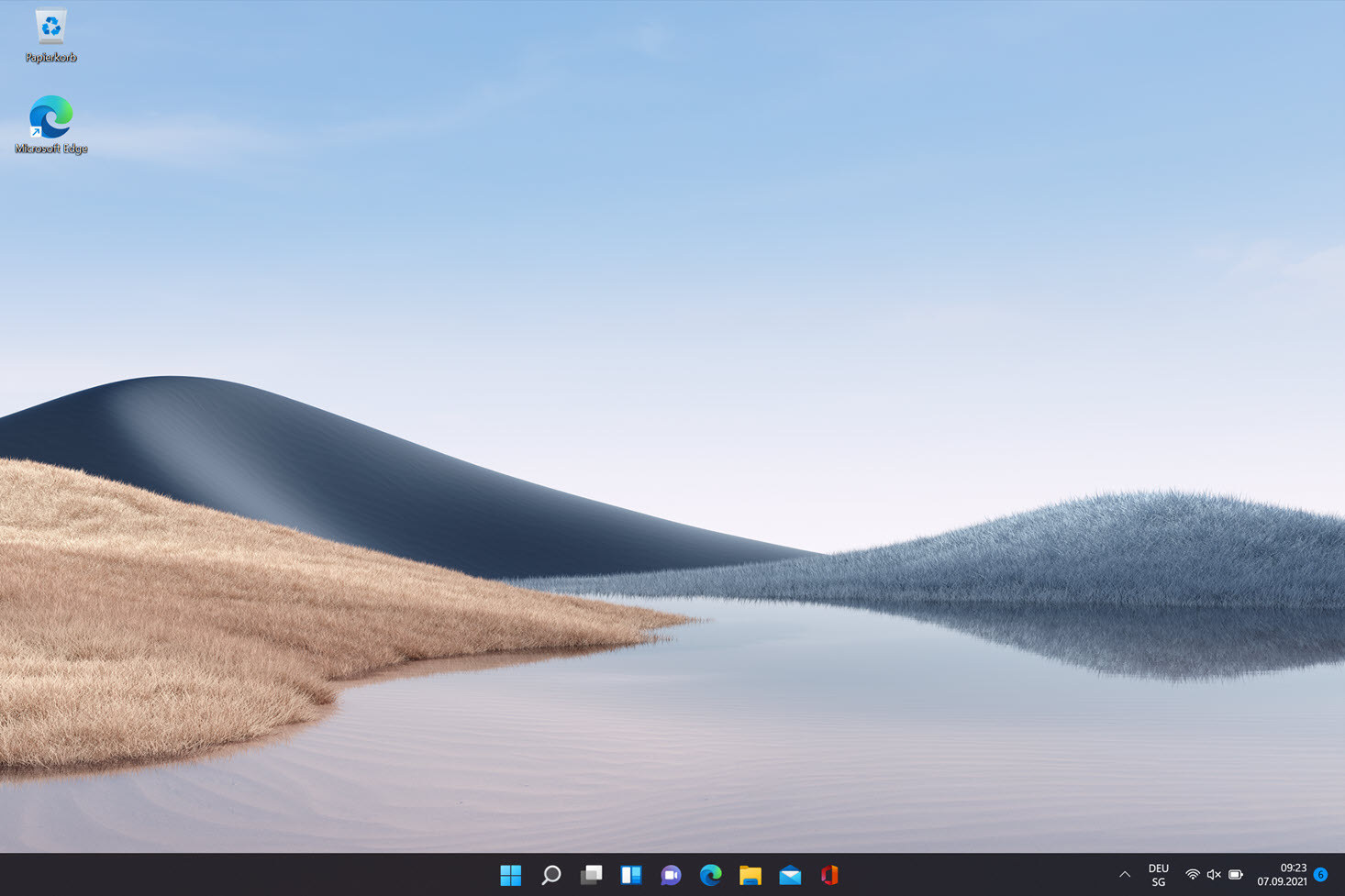
Individualisierung wird teilweise umständlicher
Auch sonst ist es mit der Individualisierung mancherorts etwas umständlicher geworden. Konnte man früher Verknüpfungen einfach auf die Taskleiste ziehen, um sie dort anzuheften, ist jetzt der Umweg über das erweiterte Rechtsklick-Kontextmenü nötig.
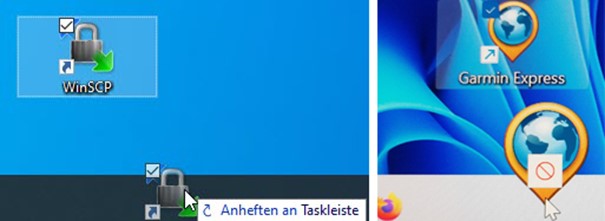
Gravierender sind die Anpassungen bei der Auswahl der Standard-Anwendungen. Diese sind im Vergleich zu Windows 10 merklich umständlicher geworden. Möchte man beispielsweise einen anderen Browser als «Edge» nutzen, muss man bei der uns zur Verfügung stehenden Version mühselig jeden unterstützten Dateityp einzeln dem neuen Browser zuweisen. Für Anwendungen, die viele Dateitypen unterstützen (Office-Anwendungen, Mediaplayer etc.), nimmt das schon mal ein oder zwei Minuten in Anspruch.
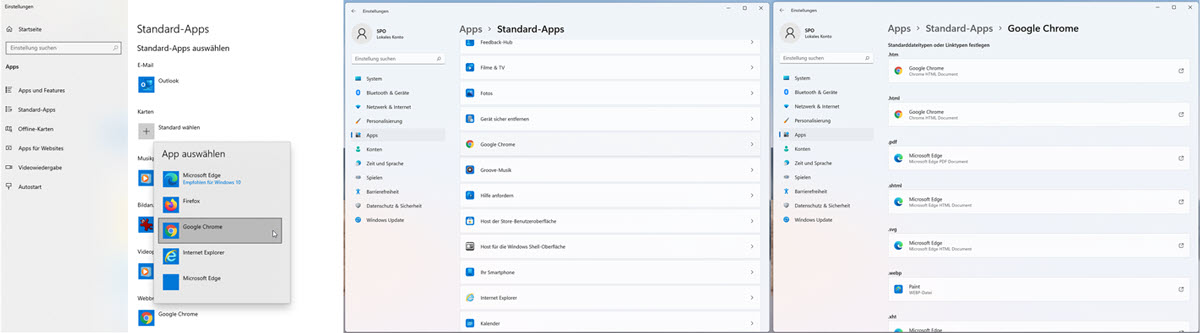
Noch übersichtlicheres Startmenü und sehr schnelle Suche
Die Änderungen beim Startmenü gefallen uns hingegen. Der erste Klick zeigt nur noch die für uns wichtigen, angepinnten Apps. Das sorgt für Übersicht. Die alphabetische Liste aller Anwendungen erfordert neu einen weiteren Klick. Dieser wird aber eigentlich nur noch benötigt, wenn man den Namen der Anwendung nicht mehr weiss. Ansonsten findet man die gesuchte App sehr viel leichter in der neu integrierten Suchfunktion.
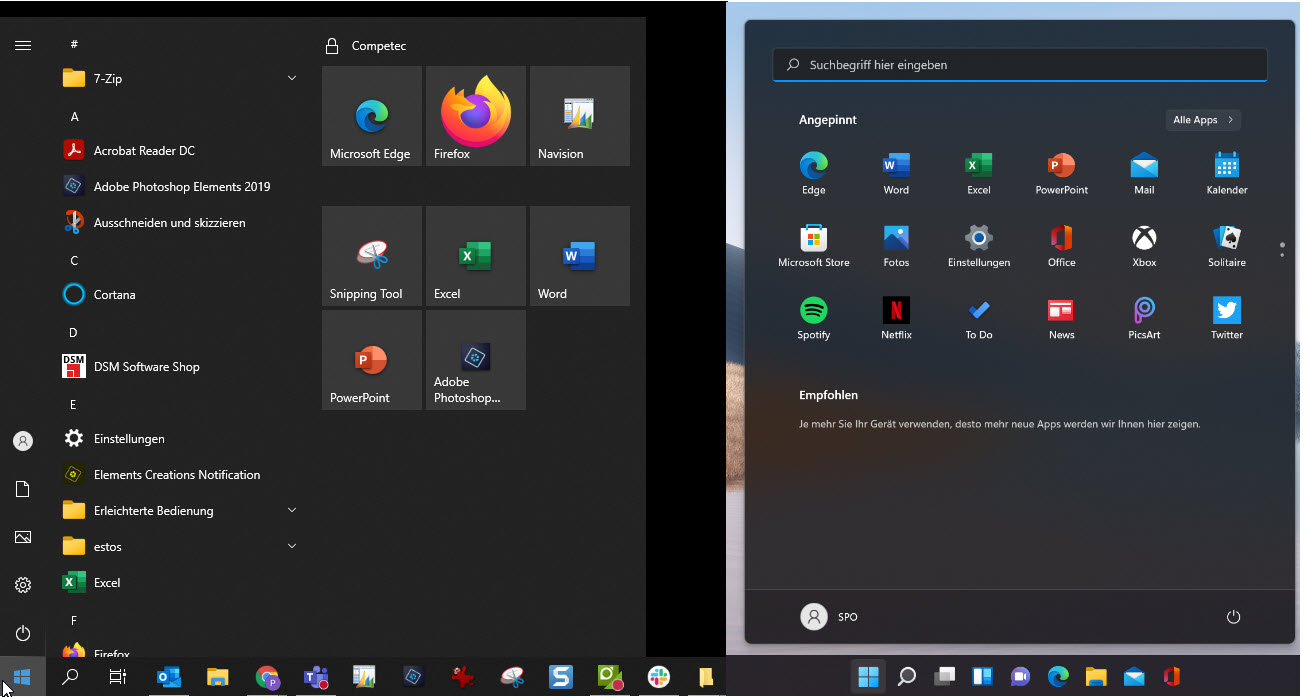
Stichwort Suchfunktion: Diese liefert Ergebnisse praktisch sofort. Schon bevor wir die Eingabe beendet haben, erscheinen die passenden Resultate. Allgemein fühlt sich die Bedienung unserer Meinung nach etwas flüssiger an als unter Windows 10.
Schlank oder umständlich? Optionen in Windows 11 teilweise mehrere Klicks entfernt
Schon beim ersten Rechtsklick fällt auf, dass einige bekannte Optionen im Kontextmenüfehlen. Allgemein scheinen sich unter Windows 11 viele weiterführende Optionen hinter einem abgespeckten Menü zu verstecken. Beim Rechtsklick-Menü ist das nicht anders. War dieses unter Windows 10 noch gespickt mit Optionen – man könnte auch sagen: überladen –, sind viele Optionen unter Windows 11 nur noch über einen zweiten oder dritten Klick zu erreichen. Ob das positiv oder negativ ist, hängt wohl davon ab, wie oft man diese “versteckten” Optionen benötigt.
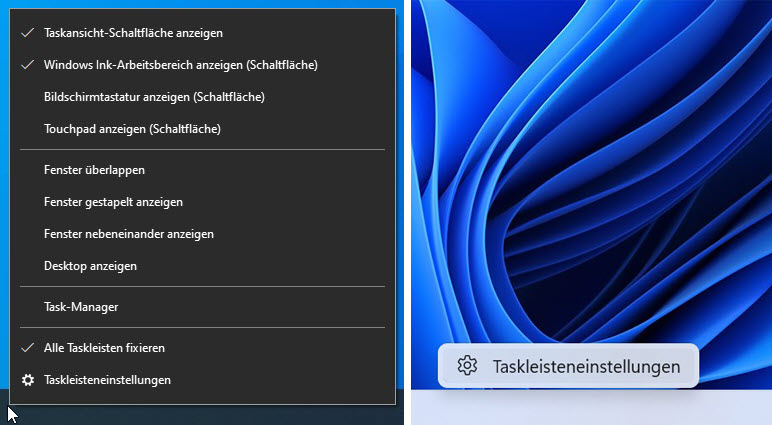
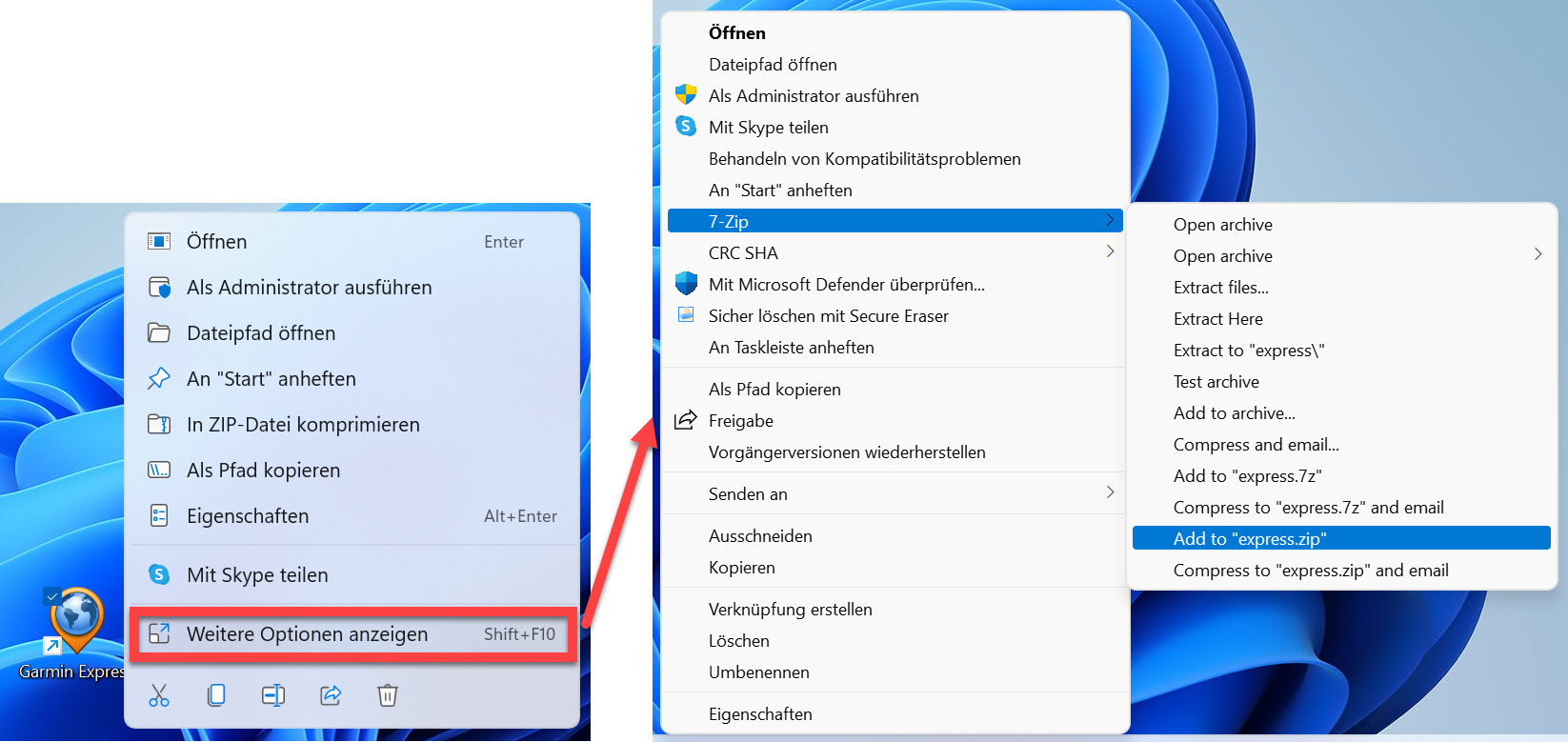
Erleichterte Bedienbarkeit durch angepasste Ansichten
Positives gibt es von Seiten der Ordnerstruktur zu berichten. In diversen Ansichten (Listenansicht, Detailansicht etc.) sind die Abstände zwischen zwei Dateien grösser. Vor allem bei der Verwendung eines Touchscreens wird man so sehr viel seltener versehentlich die falsche Datei anwählen. Wer mit der Maus arbeitet und lieber mehr Information auf dem Bildschirm hat, kann unter «Anzeigen» die gewohnte «Kompakte Ansicht» wählen.
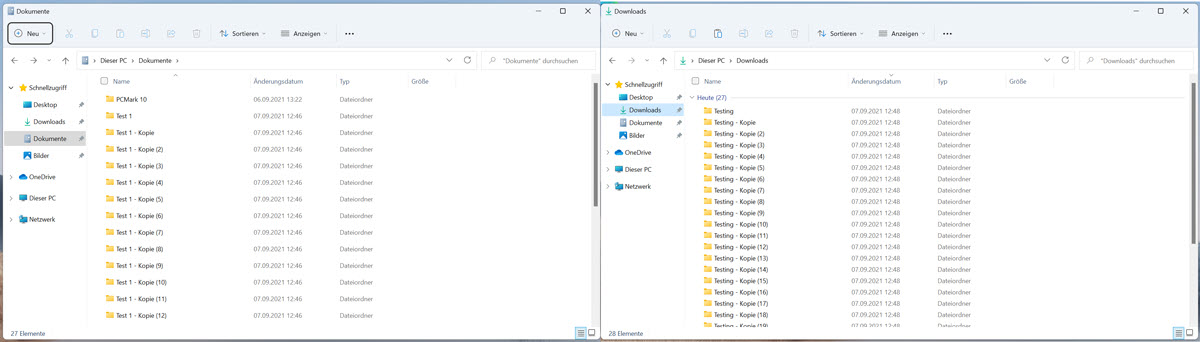
Multitasking wird einfacher: virtuelle Desktops und «Snap Layouts»
Darauf haben wir uns schon seit der ersten Windows-11-Ankündigung gefreut: Mit den neuen «Snap Layouts» und den «Snap Groups» soll die Arbeit mit mehreren Programmen massiv vereinfacht werden. Unser Test bestätigt dies, das Arbeiten geht uns so noch flüssiger von der Hand. Auch das Erstellen virtueller Desktops wurde einfacher: War die Funktion unter Windows 10 noch etwas versteckt, erscheint unter Windows 11 mit einem Mausklick auf das entsprechende Taskleistensymbol ein neuer virtueller Desktop. Pro Desktop lässt sich mit einem «Snap Layout» eine individuelle Anordnung für mehrere Fenster einrichten. Fährt man mit dem Cursor über den «Fenster maximieren»-Button, öffnet sich ein Menü mit diversen Optionen zum Einrasten der einzelnen Fenster. Ein Zusatzfeature hat uns ebenfalls gefallen: Ist das Notebook an einer Dockingstation angeschlossen, speichert Windows 11 die dort gemachten Einstellungen und ruft sie wieder hervor, wenn wir uns nach einem Meeting wieder mit der Dockingstation verbinden. So entfällt das chaotische Bild, wenn man das Notebook wieder an die Monitore angeschlossen hat
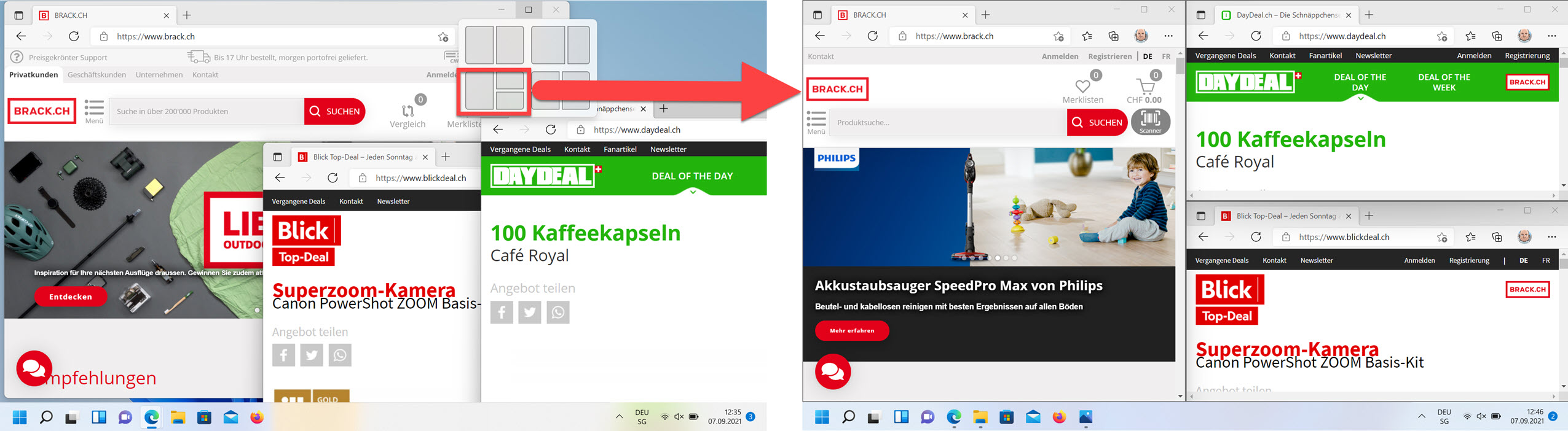
Eine willkommene Zusatzfunktion: «Snap Groups»
Hat man per «Snap Layout» seine zwei bis vier Fenster so angeordnet wie man möchte, kombiniert Windows 11 diese zu einer sogenannten «Snap Group». Alle Fenster in derselben «Snap Group» lassen sich gleichzeitig minimieren, wiederherstellen oder auch komplett schliessen. Das ist besonders dann praktisch, wenn man mit einem Notebook und zum Beispiel über eine Dockingstation mit zusätzlichen externen Monitoren arbeitet. Steckt man die Monitore aus, bleiben die «Snap Groups» erhalten. Schliesst man die Monitore wieder an, werden die Fenster wieder so hergestellt, wie sie zuvor waren. Leider lassen sich «Snap Groups» nicht permanent speichern.
Die Widgets in Windows 11: Nützlich? Ablenkung? Verschwendetes Potential?
Einen prominenten Platz in der Taskleiste hat das Widget-Symbol. Dieses öffnet eine Ansicht mit kleinen Infofensterchen, die Nachrichten, Wetter, Kalender und andere Dinge anzeigen. Gegenwärtig unterstützt Windows dafür aber nur Microsoft-eigene bzw. MSN-basierte Dienste. Unserer Meinung nach wurde hier viel Potential verschenkt. Mit Widgets von Drittanbietern liesse sich hier mehr herausholen. Ebenfalls gefallen würde uns die Möglichkeit, seine Lieblings-Widgets direkt auf den Desktop zu ziehen, wie man es von seinem Smartphone kennt. Wenn Microsoft an dem Punkt künftig nachlegt und Widgets für Drittanbieter zugänglich macht, dann werden sie eine runde Sache.

Schneller und ausdauernder? Leistung und Akkulaufzeit im Test
Microsoft kündigte beim Launch-Event zu Windows 11 Performance- und Akkulaufzeit-Verbesserungen an, beispielsweise durch neue Technologien, wie die «DirectStorage»-API. Diese Leistungssteigerung soll aber auch das Resultat einer engen Zusammenarbeit mit den Chip-Herstellern Intel, AMD und Qualcomm sein, die den Hardwarebedarf des Betriebssystems zusätzlich optimieren sollen.
Wir wollten uns einen Eindruck verschaffen, ob bezüglich Leistung und Akkuverbrauch Unterschiede zwischen Windows 10 und Windows 11 zu erkennen sind. Testweise haben wir auf mehreren Notebooks Windows 10 neu installiert und deren Akkulaufzeit sowie die Leistung mit der Software PCMark 10 gemessen. Anschliessend haben wir auf denselben Geräten Windows 11 installiert und die gleichen Tests wiederholt.
Die Resultate waren unspektakulär: Weder bei der Performance noch bei der Akkulaufzeit fanden wir nennenswerte Unterschiede. Zumindest können wir jetzt sagen, dass sich die für die Anwender wichtigen Leistungsdaten nicht verschlechtern. In Anbetracht der Tatsache, dass wir ein über viele Jahre optimiertes Windows 10 mit einer frühen Version von Windows 11 vergleichen, ist das respektabel.
Das für Gamer relevanteste Feature dürfte aber die oben bereits erwähnte «DirectStorage»-API sein, die es Games ermöglicht, Assets schneller zur Grafikkarte zu übertragen. Dadurch soll der Prozessor geschont und das eine oder andere zusätzliche Frame aus dem Rechner gekitzelt werden. Leider lässt sich dieses momentan mangels Unterstützung durch die Games noch nicht testen.
Fazit: Sinnvolle Verbesserungen und neue Features – gepaart mit vermeidbaren Schwächen
Die modernere Optik, das flüssigere Handling und die schlankere Oberfläche gefallen uns sehr. Auch längst überfällige Quality-of-Life-Verbesserungen heissen wir sehr willkommen: Auf Features wie die Suchfunktion im Startmenü, die flexiblere Fensteranordnung, die Verbesserung beim Touchdisplay-Benutzererlebnis und die Optimierungen bei der Arbeit mit mehreren Monitoren und Dockingstations warten wir mit grosser Vorfreude. Auf Gamer dürften wohl noch weitere Highlights wie die jetzt noch nicht testbare «DirectStorage»-API warten (auch wenn diese inzwischen, in einer abgespeckten Version, auch für Windows 10 angekündigt ist).
Die grössten Mankos sehen wir in der manchmal unnötig umständlichen Menüstruktur und den tiefer versteckten, erweiterten Optionen. Auch die Tatsache, dass die Individualisierung beispielsweise mit Blick auf Widgets oder Standard-Anwendungen erschwert wurde, finden wir schade. Panos Panay, Chief Product Officer von Microsoft, hatte beim ersten Release-Event zu Windows 11 noch betont, wie offen auch der jüngste Spross des Betriebssystems aus Redmond sei. Man könne sich das Gerät kaufen, das man brauche und die Apps nutzen, die man wolle.
Betrachtet man diesen Satz unter dem Licht der Microsoft-Exklusiven Widgets, der Erschwerung beim Wechsel zwischen Standard-Anwendungen und den restriktiveren Hardware-Anforderungen, verblasst dieses Versprechen durchaus stark.
Gibt es zwingende Gründe, so schnell wie möglich zu Windows 11 zu wechseln? Ironischerweise sind es dieses Mal vor allem die Business-Anwender – also der Kundenkreis, der sich normalerweise etwas schwerer tut mit Betriebssystem-Wechseln –, die von den verbesserten Multitasking-Möglichkeiten profitieren würden.
Wir schätzen die Stärken von Windows 10 und haben mit dessen Schwächen leben gelernt. Bei Windows 11 wird es nicht anders sein.
Content Marketing Manager
Bereits in jungen Jahren erhielt ich meinen ersten Computer. Bald darauf kam ich mit den ersten PC-Komponenten in Berührung und habe diese zur Leistungssteigerung eingebaut. Dabei half mir meine Leidenschaft für Gaming und Technik, die bis heute ungebrochen ist. Regelmässig informiere ich mich über die neusten Trends in der Computerwelt, sei es für Business, Home-Office oder Multimedia. Dazu gehören auch die neuesten Mobilgeräte und all ihre Gadgets.
Alle Beiträge des Autors anzeigenContent Marketing Manager
Seit bald 30 Jahren schraube ich an PCs herum und verfolge die Entwicklungen in der IT und der Unterhaltungselektronik mit ungebrochenem Interesse. Bei BRACK.CH fand ich die Möglichkeit, Hobby und Beruf zu verbinden: Als Texter für die Bereiche Computing, Printing, Scanning und Mobile habe ich reichlich Gelegenheit, mich tief in neue Themen einzuarbeiten und die neuesten Entwicklungen und Trends einem breiten Publikum näher zu bringen.
Alle Beiträge des Autors anzeigenKommentare (0)
Bitte melden Sie sich an, um die Kommentarfunktion zu nutzen.






